一 树莓派简介
1 树莓派的来源
2012年,总部位于英国牛津大学的树莓派基金会发布了一款“电脑”。严格意义来说,它只是一块包含CPU和内存的迷你主板,配置甚至不如主流手机。在移动互联飞速发展的时代,这一科技产品显然无法在大众人群中造成影响,然而它却让无数极客欢欣鼓舞。
之后,这款基于Linux的单板机电脑,以低价硬件及自由软件促进学校的基本计算机科学教育。
2 树莓派的功能
树莓派自从发布之后,便被全球的无数极客开发出了千千万万的想法,有些最终用于商业;有些纯粹为了好玩;有些是为了学习计算机技术;有些是为了探索我们生活的世界;还有一些是帮助我们更好的生活。
树莓派相比于其他的学习开发板(例如:单片机,ARM),其功能强大,开发简单。可以接上键盘鼠标显示器,做一款迷你笔记本;也可以深层次的开发,做一个机器人,无人机,自动驾驶小车;也可以加上各种传感器,开发智能家居;同时又能做为一台小型服务器等
所以,树莓派强大到没有边界,动手开始学习吧!
二 上手装机
1 工具和软件
- 内存卡格式化工具(windows自带)
-
NOOBS,可选(树莓派官方推荐的启动管理软件,不建议使用)
-
镜像烧录工具:Win32DiskImager
-
SSH 工具:Putty
2 硬件
- 树莓派3B/3B+
- 电源
- 8g以上内存卡
- 支持HDMI显示器和HDMI连接线
- 键盘和鼠标
- 网线/无线网
3 开始装机
第一步:将上边1中所使用到的工具下载并安装,(NOOBS不用下载,没有使用官方的安装方式)。
第二步:下载官方提供的操作系统是 Raspbian,这是 Debian 系统的定制版,
将下载好的zip文件解压,得出.img后缀的镜像文件
第三步:将SD卡格式话,格式化为FAT32格式
第四步:如下图所示,使用Win32DiskImage软件烧录系统

第五步:将SD卡插到树莓派的卡槽中,连接电源,显示器,鼠标,键盘等,按下电源按钮给树莓派供电。显示器上出现树莓派的界面。
第六步:连接WIFI,在界面的右上角WIFI标志,在此处连接。
第七步:设置SSH连接,树莓派默认远程连接是关闭的。
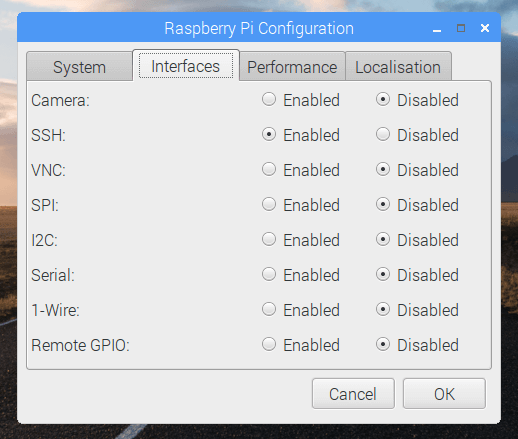
第八步:在树莓派的命令行中输入,ifconfig命令,查看树莓派的IP地址
第九步:在另一台电脑上,使用PUTTY工具连接树莓派

点击open后,输入用户名:pi 密码:raspberry(默认密码,修改过填写修改的密码)完成登陆
现在,打工告成了,怎么样,还是很简单的吧!





















 11万+
11万+











 被折叠的 条评论
为什么被折叠?
被折叠的 条评论
为什么被折叠?








